Instalar vagrant com a framework Laravel
Instalando o VirtualBox e o Vagrant
Antes de abrir o seu ambiente virtual (Homestead), temos de primeiro instalar a VirtualBox e o Vagrant. Ambos os pacotes de software fornecem instaladores visuais fáceis de usar para todos os sistemas operativos mais populares.1:Adicionar a Vagrant Box
Estando o VirtualBox e Vagrant instalados, devemos adicionar a caixa de laravel / homestead à sua instalação Vagrant usando o seguinte comando no terminal.Vai demorar alguns minutos para fazer o download da box, dependendo da velocidade da sua ligação de Internet:
vagrant box add laravel/homestead2:Clonar o Homestead
Uma vez que a caixa foi adicionada na sua instalação Vagrant, devemos clonar ou fazer download de esse repositório. Considere clonar o repositório em um diretório Homestead central, onde você poderá manter todos os seus projetos Laravel, como a caixa de Homestead servirá de acolhimento a todos os seus projetos Laravel (PHP) .git clone https://github.com/laravel/homestead.git HomesteadConfigurar a sua SSH Key
Em seguida , devemos editar o ficheiroHomestead.yaml incluído no repositório. Nesse ficheiro, podemos configurar o caminho para a chave de SSH , assim como as pastas que se desejam partilhadas entre a sua maquina e a maquina virtual Homestead.Não tem uma chave de SSH ? No Mac ou Linux, podemos gerá-la usando os seguintes comandos:
ssh-keygen -t rsa -C "seu@email.com" Git Bash shell incluída no terminal do Git . Ou em alternativa, podemos usar o PuTTY , PuTTYgen.Depois de se ter criado uma chave SSH, especificamos o caminho da chave a autorizar do seu
Homestead.yaml .Configurar as pastas partilhadas:
Como os ficheiros dentro dessas pastas são alterados, eles serão mantidos em sincronia entre a nossa máquina local e o ambiente Homestead. Podemos configurar quantas pastas compartilhadas quisermos, se necessário!Bash Aliases
Para adicionar aliases bash para nossa Homestead, basta adicionar o ficheiro de aliases da raiz do diretório de Homestead.Iniciar a Vagrant Box
Por fim corremos a caixa com o comandovagrant upno directório do Homestead no nosso terminal. O Vagrant iniciará a maquina virtual,
Se, adicionarmos o domínio no nosso ficheiro de
hosts , podemos aceder ao site no web browser na porta 8000!http://homestead.app:8000Ligando via SSH:
Para ligar via SSH, usamos a chave de SSH doHomestead.yaml .Então digitamos:vagrant ssh ou com a alias
~/.bash_aliases or ~/.bash_profile:alias vm='ssh vagrant@127.0.0.1 -p 2222'Conectando com as nossas BDs
A Base de Dados esta configurada para tanto MySQL ou Postgres . Para conectar com o MySQL ou Postgres na nossa máquina real, com Navicat ou Sequel Pro,ou outra, devemos ligar ao endereço
127.0.0.1 e porta 33060 (MySQL) ou 54320 (Postgres). O username e password para ambos é : homestead / secret.Portas
Estas são as portas de encaminhamento do ambiente Homestead :- SSH: 2222 -> Encaminhado para 22
- HTTP: 8000 -> Encaminhado para 80
- MySQL: 33060 -> Encaminhado para 3306
- Postgres: 54320 -> Encaminhado para 5432

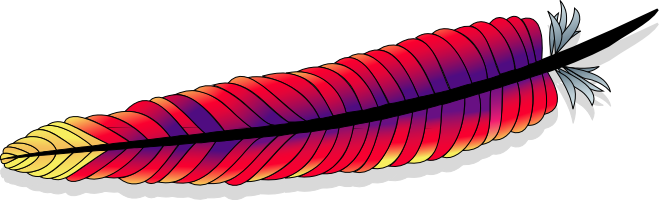


Comentários
Enviar um comentário